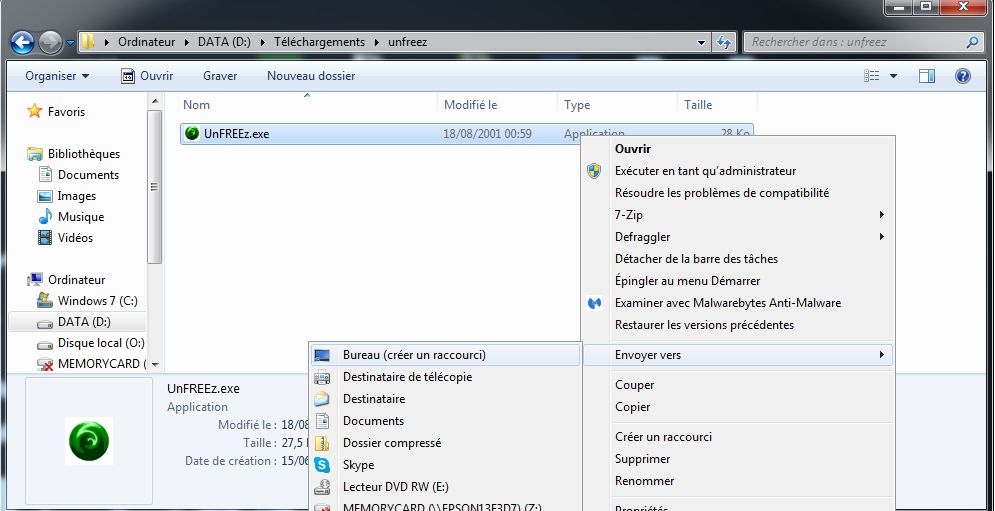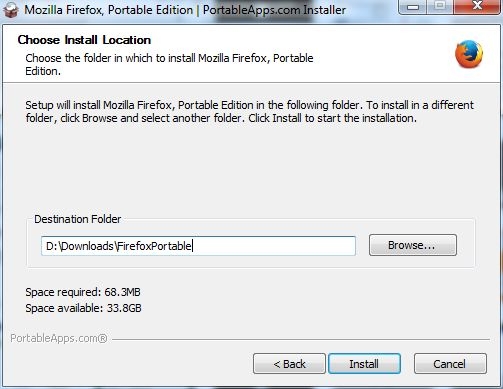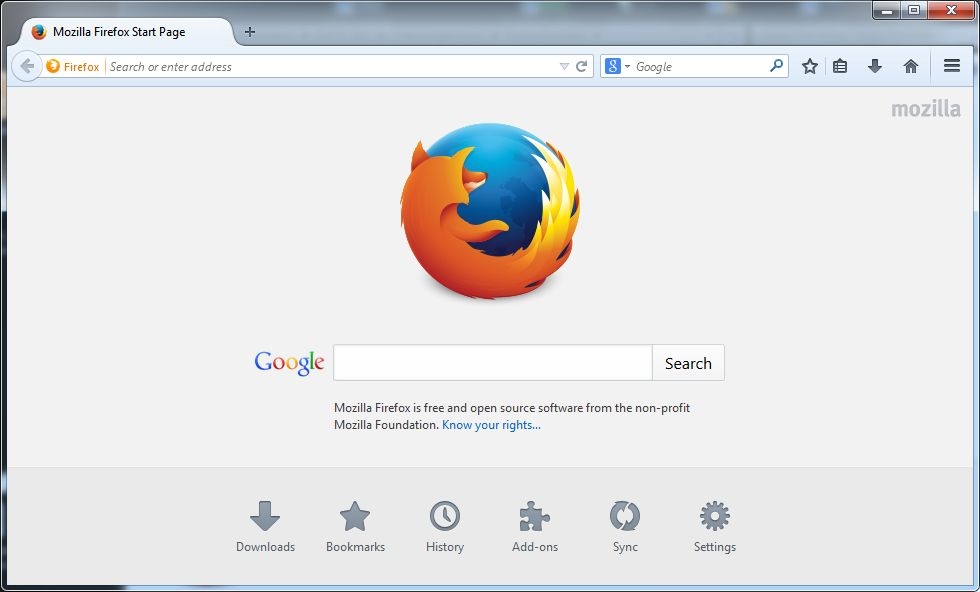-
Par babaob le 9 Juillet 2014 à 00:46
Salut à tous !
Incroyable mais vrai !

On peut reconnaitre et extraire le texte contenu dans une image avec une très grande précision ! Ca évite de tout recopier. On va utiliser le logiciel GT Text
télécharger ici la dernière version, puis installer : site officiel
Je vais prendre comme exemple cette image pour ce tuto (fable de la fontaine que vous connaissez tous par coeur, évidemment !
 )
)Ouvrir GT text. Puis aller jusqu'au dossier contenant l'image, sélectionner l'image dont on veut extraire le texte, et faire OK.
Il faut faire une sélection d'une partie ou de toute l'image, pour extraire le texte contenu dans la sélection.
Votre texte est alors reconnu !
Pour une raison inconnue, en appuyant sur "Recommencer" vous aurez un meilleur résultat. Puis appuyer sur "continuer", ce qui copie le texte, que vous pouvez alors coller dans n'importe quel traitement de texte

vous pouvez le coller dans le bloc notes windows par exemple (j'utilise notepad2 mod) :
And voilà !

 votre commentaire
votre commentaire
-
Par babaob le 16 Juin 2014 à 12:57
Hello

MAJ 19/6/2014 : ajout de la finition : fonction ouvrir avec, simple et très pratique (point 3 en bleu), et exemple de regroupement en dossier
Un logiciel en version portable n'a pas besoin d'être installé dans le système Windows pour être utilisé. Donc il n'encombre pas votre ordinateur (juste supprimer le dossier pour le désisntaller, pas besoin de désinstaller via Windows).
Les avantages sont
1) principal avantage : pouvoir utiliser des programmes sans être administrateur, like a boss
 , car pour installer un programme non présent dans le système, il faut être administrateur : par exemple dans les ordinateurs de bibliothèque, de l'école, du travail, etc.
, car pour installer un programme non présent dans le système, il faut être administrateur : par exemple dans les ordinateurs de bibliothèque, de l'école, du travail, etc.2) vous pouvez les emporter partout avec vous, par exemple sur clé USB : moi j'utilise ça pour avoir partout avec moi mon firefox avec tous sesmarque pages, ses réglages, ses addons..., et aussi pour avoir la dernière version de LibreOffice quand je travaille
Vous pouvez déplacer le dossier extrait qui contient le programme comme bon vous semble, le programme fonctionnera peu importe dans quel dossier il se trouve, car tous ses fichiers nécessaires seront inclus dans ce dossier

3) permet de tester un programme sans "salir" l'ordinateur : vous savez qu'au cours des installations/désisnstalllations Windows est de plus en plus encombré, d'où la nécessité de Ccleaner etc
4) en mettant ces applications dans DATA, il y'a aura moins de fragmentation du disque C, mais c'est un argument mineur
ATTENTION : une fois qu'un programme vous satisfait et que vous comptez l'utiliser régulièrement, je vous recommande de les installer (avec le setup.exe), car c'est plus pratique à gérer pour les mises à jour, les réglages, le système, etc.
ATTENTION 2 : il faut extraire le dossier dans un endroit où vous avez les droits d'écriture (c'est à dire que votre compte utilisateur a le droit de modifier ce dossier, par exemple en créant un document texte, et pas seulement le droit de lire le contenu du dossier) : en général le dossier téléchargements marche toujours, mais vous pouvez prendre n'importe quel autre bien sûr

Voici les 2 types principaux de logiciels en version portable :
A la fin je vous montrerai une astuce (voir 3)
1) Les versions portables simples : contenues dans des archives (zip, rar, 7z, ...) :
il suffit d'extraire l'archive (avec 7zip par exemple), et dans le dossier obtenu, il y'a le ou les fichiers .exe qui sont les logiciels d'intérêt : tout ceci ne nécessite pas de droits administrateur, comme dit avant
 .
.Je prends l'exemple du logiciel UnFREEz, que j'utilise dans mon tutoriel "créer un fichier gif"
1) D'abord télécharger le programme en version portable (contenu dans une archive), pour unfreez par exemple ici :http://www.commentcamarche.net/download/telecharger-34055914-unfreez
2) extraire l'archive (7z, rar, zip, ...) avec 7zip par exemple. Après ça, vous pouvez supprimer cette archive, on n'en a plus besoin.
3) créer un raccourci du bureau (+ pratique pour lancer le programme) du logiciel (trouvez le fichier .exe d'intérêt) :
Et voilà ! vous pouvez lancer votre logiciel comme s'il était installé, je ne vous rappelle pas les avantages

NOTE : Pour mettre à jour ce type de versions portables, vous devez supprimer le dossier, retélécharger la nouvelle version et répéter ces étapes, ce qui n'est pas très pratique

NOTE 2 : si besoin, vous pouvez modifier les paramètres d'éxécution du logiciel, en faisant clic droit sur le raccourci, propriétés, et vous avez accès à des paramètres :
2) Les versions portables installées par des installeurs .exe , par exemple ceux de PortableApps.comLe principal site qui les propose est PortableApps.com : http://portableapps.com/appsLe nombre de logiciels disponible en version portable est PHENOMENAL !! ça se compte en centaines : Firefox, Skype, LibreOffice, VLC, et de nombreux autres !Chaque logiciel en version portable a ses propres paramètres, et n'interfère pas avec les logiciels installés du système. Par exemple, Firefox Portable aura ses propres paramètres, addons, marque pages... , que vous pourrez transporter partout avec vous, sans modifier le Firefox installé par le système.Je vais montrer l'exemple avec Firefox Portable :1) Télécharger : http://portableapps.com/apps/internet/firefox_portableNOTE : ici vous avez les autres langues de firefox (c'était marqué en petit : other languages) : http://portableapps.com/apps/internet/firefox_portable/localizationJ'ai pris la version anglaise dans cet example 2) lancer le fichier .paf.exe : et installez-le comme si c'était un logiciel à installer par setup.exesauf que c'est une version portable : vous pouvez choisir n'importe quel dossier (ici D:DownloadsFirefoxPortable) où mettre firefox, et vous pouvez déplacer ce dossier, par la suite, comme vous voulez, par exemple sur votre clé usb
2) lancer le fichier .paf.exe : et installez-le comme si c'était un logiciel à installer par setup.exesauf que c'est une version portable : vous pouvez choisir n'importe quel dossier (ici D:DownloadsFirefoxPortable) où mettre firefox, et vous pouvez déplacer ce dossier, par la suite, comme vous voulez, par exemple sur votre clé usb Patientez pendant l' "installation"
Patientez pendant l' "installation" (qui ne fait que extraire l'archive)Vous pouvez maintenant supprimer cet installeur.3) A la fin, vous pouvez accéder au dossier choisi, et créer un raccourci sur le bureau de Firefox Portable (qui, je le rappelle , est indépendant de Firefox du système) :ATTENTION : ne pas rentrer dans les sous dossiers, car c'est ce .exe qui nous intéresseATTENTION 2 : le cas de Firefox est particulier, c'est une exception : on ne peut pas lancer 2 instances de Firefox en général, ce qui inclue les applications portables, mais à quelques exceptions et limitations près, on peut lancer plusieurs instances (= plusieurs fois / plusieurs fenêtres en même temps) d'une application/d'un logiciel en même tempsEt voilà
(qui ne fait que extraire l'archive)Vous pouvez maintenant supprimer cet installeur.3) A la fin, vous pouvez accéder au dossier choisi, et créer un raccourci sur le bureau de Firefox Portable (qui, je le rappelle , est indépendant de Firefox du système) :ATTENTION : ne pas rentrer dans les sous dossiers, car c'est ce .exe qui nous intéresseATTENTION 2 : le cas de Firefox est particulier, c'est une exception : on ne peut pas lancer 2 instances de Firefox en général, ce qui inclue les applications portables, mais à quelques exceptions et limitations près, on peut lancer plusieurs instances (= plusieurs fois / plusieurs fenêtres en même temps) d'une application/d'un logiciel en même tempsEt voilà (j'ai choisi firefox en anglais, mais si vous prenez firefox français vous l'aurez en français bien entendu) :NOTE : firefox de portable apps se met à jour de la même manière que firefox du système (pas besoin de retélécharger la nouvelle version portable)rappel : où que vous alliez, vos paramètres se sauvegardent tant que vous transportez partout avec vous tout le dossierMAJ : je vous conseille de regrouper tous vos logiciels en version portable dans un seul dossier, pour que ce soit beaucoup + pratique
(j'ai choisi firefox en anglais, mais si vous prenez firefox français vous l'aurez en français bien entendu) :NOTE : firefox de portable apps se met à jour de la même manière que firefox du système (pas besoin de retélécharger la nouvelle version portable)rappel : où que vous alliez, vos paramètres se sauvegardent tant que vous transportez partout avec vous tout le dossierMAJ : je vous conseille de regrouper tous vos logiciels en version portable dans un seul dossier, pour que ce soit beaucoup + pratique 3) pour finir :
3) pour finir :NOTE 2 : je vous conseille d'associer vos programmes en version portable aux fichiers à ouvrir, comme expliqué dans le tuto "ouvrir avec"

et voilà !
 votre commentaire
votre commentaire Suivre le flux RSS des articles de cette rubrique
Suivre le flux RSS des articles de cette rubrique Suivre le flux RSS des commentaires de cette rubrique
Suivre le flux RSS des commentaires de cette rubrique